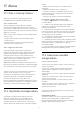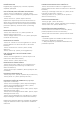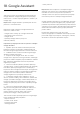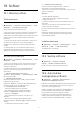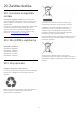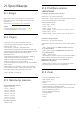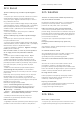User Guide
Table Of Contents
- Sadržaj
- 1 Pregled početnog zaslona
- 2 Zatražite podršku
- 3 Kratki vodič
- 4 Postavljanje
- 5 Priključnice
- 6 Promjena izvora
- 7 Kanali
- 8 TV vodič
- 9 * Freeview Play (samo za modele u Ujedinjenom Kraljevstvu)
- 10 Videozapisi, fotografije i glazba
- 11 Otvaranje izbornika za postavljanje televizora
- 12 Kontrolna traka za igranje
- 13 Smart TV i aplikacije
- 14 Netflix
- 15 Amazon Prime Video
- 16 YouTube
- 17 Alexa
- 18 Google Assistant
- 19 Softver
- 20 Zaštita okoliša
- 21 Specifikacije
- 22 Rješavanje problema
- 23 Sigurnost i održavanje
- 24 Odredbe uporabe
- 25 Autorska prava
- 26 Otvoreni kôd
- 27 Izjava o odricanju od odgovornosti za usluge i/ili softver trećih strana
- Indeks
19. Softver
19.1. Ažuriraj softver
Traži ažuriranja
Ažuriranje putem interneta
(Početna) > Postavke > Ažuriraj softver > Traži
ažuriranja > Internet (preporučeno)
Ručno potražite ažuriranja softvera.
• Ako je televizor povezan s internetom, možda će se
prikazati poruka za ažuriranje softvera televizora.
Treba vam brza (širokopojasna) internetska veza. Ako
primite takvu poruku, preporučujemo da izvršite
ažuriranje.
• Tijekom ažuriranja softvera nema slike i televizor će
se uključivati i isključivati. To se može dogoditi
nekoliko puta. Ažuriranje može potrajati nekoliko
minuta.
• Pričekajte dok se ne vrati slika na televizoru. Ne
pritišćite gumb za uključivanje na televizoru ili
daljinskom upravljaču tijekom ažuriranja softvera.
Ažuriranje pomoću USB uređaja
(Početna) > Postavke > Ažuriraj softver > Traži
ažuriranja > USB
• Treba vam računalo s brzom internetskom vezom i
USB memorijski uređaj pomoću kojeg ćete softver
prenijeti na televizor.
• Koristite USB memoriju s 750 MB slobodnog
prostora. Provjerite je li isključena zaštita od
zapisivanja.
1 - Pokrenite ažuriranje na televizoru
Odaberite Ažuriraj softver > Traži ažuriranja > USB,
zatim pritisnite OK.
2 - Identifikacija televizora
Priključite USB memorijski uređaj u jednu od USB
priključnica na televizoru.
Odaberite Pokreni i pritisnite OK. Identifikacijska
datoteka upisat će se na USB memoriju.
3 - Preuzmite softver za televizor
– Umetnite USB memoriju u računalo.
– Na USB memorijskom uređaju pronađite
datoteku update.html i dvaput je pritisnite.
– Pritisnite Pošalji ID.
– Ako je dostupan novi softver, preuzmite .zip
datoteku.
– Nakon preuzimanja raspakirajte datoteku i
kopirajte datoteku autorun.upg na USB memorijski
uređaj.
– Tu datoteku nemojte stavljati u mapu.
4 - Ažurirajte softver televizora
Ponovo umetnite USB memoriju u televizor.
Ažuriranje će se automatski pokrenuti.
Televizor će se isključiti na 10 sekundi i zatim ponovo
uključiti. Pričekajte.
Nemojte. . .
• koristiti daljinski upravljač
• vaditi USB memorijski uređaj iz televizora
• dvaput pritisnuti
• Pritisnite prekidač za uključivanje/isključivanje na
televizoru
Televizor će se isključiti (na 10 sekundi) i zatim
ponovo uključiti. Pričekajte.
Softver televizora ažuriran je. Možete ponovo koristiti
televizor.
Kako biste spriječili slučajno ažuriranje softvera
televizora, izbrišite datoteku autorun.upg s USB
memorijskog uređaja.
Lokalna ažuriranja
(Početna) > Postavke > Ažuriraj softver > Traži
ažuriranja > USB > Lokalna ažuriranja.
Za distributere i stručnjake.
19.2. Verzija softvera
(Početna) > Postavke > Ažuriraj
softver > Podaci o tekućem softveru
Prikaz trenutne verzije softvera televizora.
19.3. Automatska
nadogradnja softvera
(Početna) > Postavke > Ažuriraj softver >
Automatska nadogradnja softvera
Uključite Automatska nadogradnja softvera kako biste
automatski nadogradili softver televizora. Ostavite
televizor u stanju pripravnosti.
Kada je ta postavka omogućena, nadogradnja se
preuzima kada je televizor uključen i instalira 15
minuta nakon što televizor prijeđe u stanje
pripravnosti (sve dok nema zakazanih alarma).
Kada je postavka onemogućena, prikazat će se
poruka na zaslonu "Nadogradi sada" / "Poslije".
54